아이폰 속도 빠르게 및 느려짐 현상 해결 방법 알아보기
모든 전자기기는 오래 사용하게 되면 그 속도나 기능이 저하되기 마련입니다. 애플의 아이폰과 아이패드 역시 마찬가지 입니다.
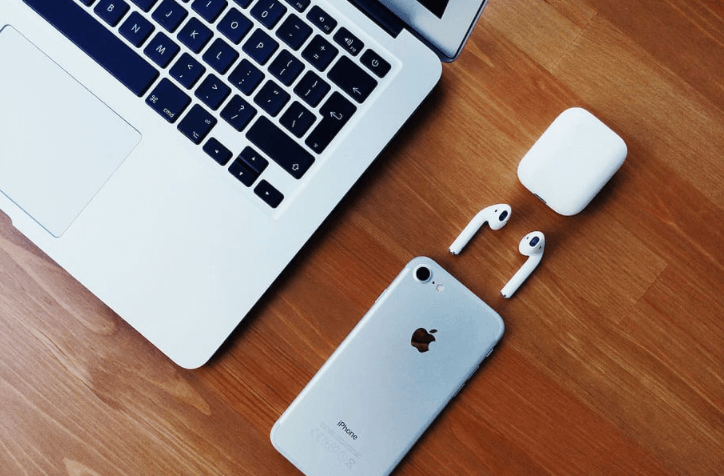
해마다 애플은 새로운 모델의 아이폰과 아이패드를 출시하여 이에 맞는 새로운 버전의 iOS를 출시합니다. 이렇게 매번 새로운 모델이 출시될 때마다 구입을 하여 기기를 최신 상태로 유지하는 것이 좋지만 모두가 그럴 여유가 있는 것을 아닙니다.
대부분은 스마트폰을 2년, 그리고 그 이상 사용하는 것이 일반적입니다. 하지만 이렇게 오래된 아이폰이라고 할지라도 몇 가지 방법을 통해서 느려진 기기를 빠르게 설정할 수 있는 방법이 있습니다.
물론 노트북과 컴퓨터 등의 기기와 마찬가지로 아이폰을 초기화 혹은 배터리 교체 등의 조치를 취하기 전에 아래의 설정을 먼저 시도함으로써 속도를 빠르게 할 수 있습니다.
아이폰 속도 빠르게 하기
아이폰 속도 빠르게 및 느려짐 현상 해결 방법
1. 아이폰 속도 빠르게 하기: 재부팅
기계에 이상이 있을 때 수정하는 가장 쉬운 방법 중 하나는 바로 장치를 다시 시작하는 것입니다.
때로는 소프트웨어의 충돌로 느려지는 경우가 있기 때문에 간단히 전원을 다시 끄고 다시 시작하는 방법으로 느려짐의 원인이 되는 문제를 해결할 수도 있습니다.
2. 여유 공간 늘리기
여유 공간이 남아있지 않은 아이폰의 경우 작동이 느리게 되는 경우가 있습니다. 노트북이나 컴퓨터와 마찬가지 입니다.
아이폰의 여유 공간을 확보하기 위해서는 더 이상 사용하지 않는 앱을 삭제하고, 사진과 동영상을 삭제, 혹은 컴퓨터 하드 드라이브 등의 다른 공간으로 옮기는 것이 필요합니다.
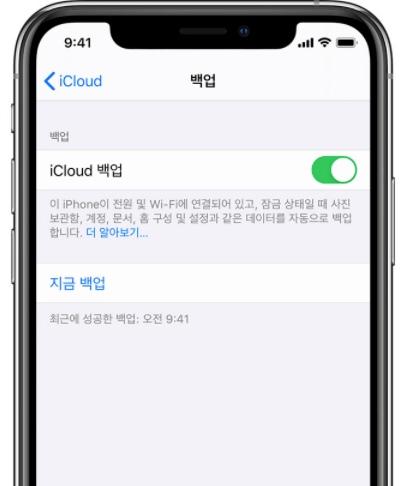
아이폰에는 이렇게 저장공간의 확보를 위해서 사용할 수 있는 여러 도구를 제공하고 있습니다. 아이폰 내의 설정 앱으로 이동한 후 일반 – 스토리지 및 아이클라우드 (iCloud)를 활용하여 저장할 수 있습니다.
3. 아이폰 속도 빠르게 하기: 파일 용량 줄이기
일반적으로 아이폰 내에서 가장 큰 용량을 차지하는 것이 사진과 동영상 입니다. 사진과 동영상을 저장하되 저장 형식을 바꿈으로 용량을 줄이는 방법을 선택할 수도 있습니다.
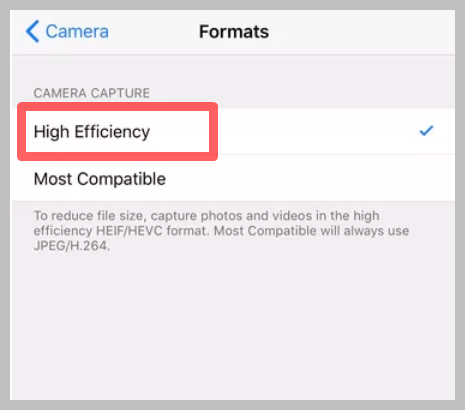
아이폰 화면에서 설정 – 카메라 – 형식을 탭하고 고효율 버튼을 선택하시면 사진과 동영상의 용량을 줄일 수 있습니다.
4. 앱 업데이트
앱을 주기적으로 최신 상태로 업데이트 합니다. 새롭게 업데이트된 앱들은 최신 시스템에 가장 빠르게 작동합니다.
5. 자동 업데이트 종료
앱이 자동으로 업데이트 되도록 설정되어 있는 경우 배터리 뿐 아니라 아이폰 내의 CPU 소모 역시 심합니다. 그러므로 자동 업데이트 기능을 종료시키고 수동으로 앱을 업데이트 하는 방법을 선택합니다.
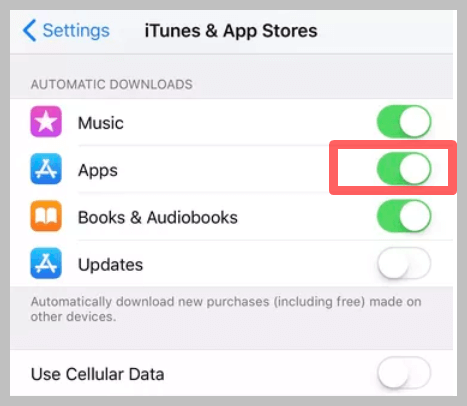
이렇게 하기 위해서는 아이폰에서 설정 – 아이튠스 및 앱 스토어로 이동하고 자동 다운로드 메뉴에서 앱 업데이트 설정을 끄면 자동 업데이트를 종료할 수 있습니다.
6. 투명도 및 모션 효과 감소시키기
애플은 아이폰 사용자들에게 다양한 모션효과를 제공합니다. 이러한 모션 효과는 다양한 경험을 주지만 때로는 이러한 효과는 기기에 부담을 주기도 합니다.
이러한 모션 효과를 줄이기 위해서는 설정 – 일반 – 손쉬운 사용 – 동작 줄이기 버튼을 탭하여 동작 줄이기 옵션을 활성화 시킵니다.
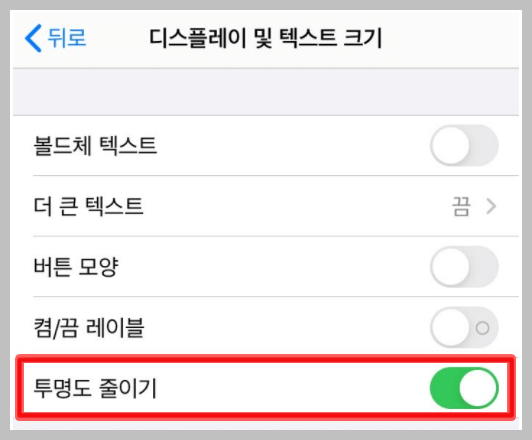
그리고 접근성 설정에 들어가 투명도 감소를 탭 합니다. 이렇게 투명도를 감소시킴으로 그래픽 작업이 줄어드는 효과가 있기 때문에 속도를 높일 수 있습니다.
7. 위치 서비스 제한하기
위치를 제공하는 서비스의 경우 배터리를 더 많이 소모하게 하는 경향이 있습니다. 설정 앱으로 들어가셔서 – 개인정보 보호 – 위치 서비스를 통해 위치를 제공하는 앱을 한 눈에 볼 수 있습니다.
위치 서비스를 제한하고 싶은 앱을 탭 하여 위치서비스를 종료시킵니다.
이 외에도 배터리 교체 및 다양한 쿠키 데이터 삭제 등 기기의 속도를 빠르게 할 수 있는 다양한 방법이 있습니다. 기계 교체 전 애플에서도 권유하는 다양한 방법을 통해 최적화를 시도해 보시는 것을 추천 드립니다.
함께 읽으시면 좋은 글
무료 영화 다시보기 다운로드 사이트 TOP 10
아이폰 배터리 교체 비용 및 성능 비교 방법


